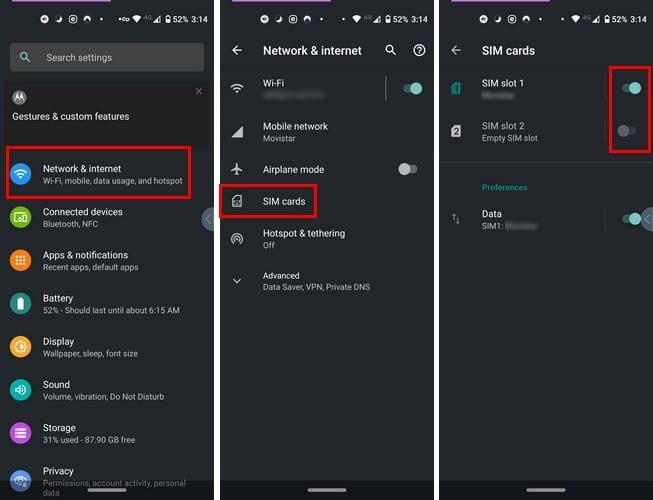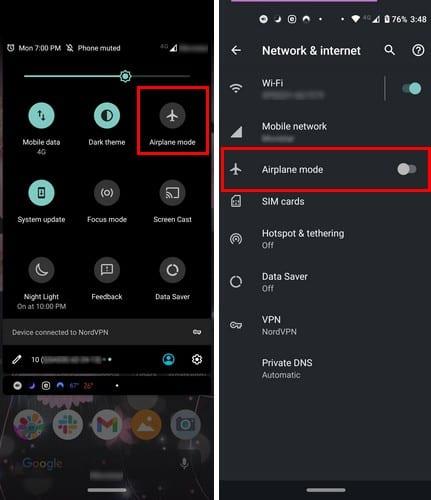Có thể rất khó chịu khi điện thoại của bạn không phát hiện được thẻ SIM, đặc biệt là khi bạn đang chờ một cuộc điện thoại quan trọng. Điều này có thể xảy ra với bất kỳ ai bất cứ lúc nào, nhưng tin tốt là có những phương pháp bạn có thể thử để khắc phục.
Các lý do tại sao điện thoại Android của bạn không phát hiện ra nó có thể khác nhau. Hy vọng rằng bất cứ điều gì gây ra sự cố trên thiết bị của bạn đều có cách khắc phục dễ dàng.
Các bản sửa lỗi đơn giản cho thẻ SIM không được phát hiện trong Android
Trước khi thực hiện bất kỳ bản sửa lỗi nào mà bạn không muốn thử, bạn luôn có thể thử khởi động lại điện thoại của mình. Nếu cách đó không hiệu quả, bạn có thể tắt điện thoại, tháo thẻ SIM và pin (nếu có thể) và giữ nó tắt trong khoảng một phút.
Một cách khắc phục đơn giản khác là tháo thẻ SIM và làm sạch bụi bám trong đó. Bạn sẽ ngạc nhiên khi có bao nhiêu bụi vào đó.
Bạn cũng có thể thử kiểm tra một thẻ SIM khác trên điện thoại của mình. Nếu nó hoạt động, thì bạn có thể phải thay thế SIM hiện tại của mình. Cũng có thể thẻ SIM chưa được đặt chắc chắn, do đó gây ra thông báo lỗi. Người dùng Android đã thử những cách như dán băng dính hoặc thậm chí đặt một mảnh giấy đủ nhỏ để giữ chặt thẻ SIM.
Bạn có thể bị vô hiệu hóa tùy chọn thẻ SIM
Ngay cả khi bạn chắc chắn rằng bạn đã bật nó, tốt nhất là bạn nên kiểm tra. Có thể bạn đã tắt nó vì một lý do nào đó và quên bật lại. Để kiểm tra xem bạn đã bật tính năng này hay chưa, hãy đi tới Cài đặt> Mạng và Internet> Thẻ SIM .
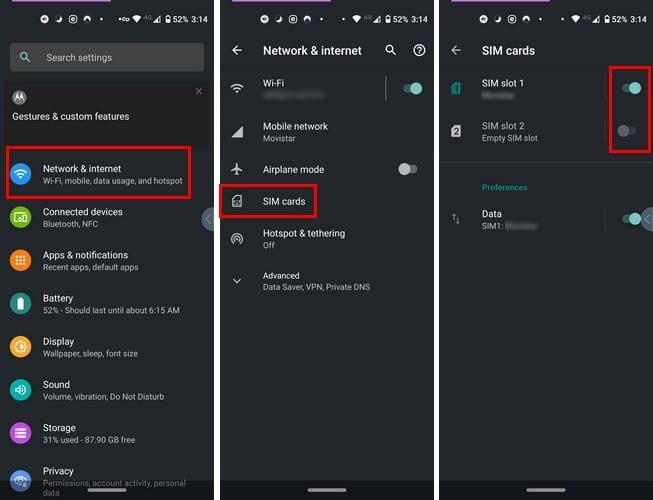
Nếu thẻ SIM được bật, thanh trượt bên cạnh phải có màu xanh lam; nút màu xám có nghĩa là nó đã bị vô hiệu hóa. Nếu bạn có điện thoại hỗ trợ hai SIM, thì SIM thứ hai phải nằm ngay dưới SIM đầu tiên với thanh trượt tương ứng.
Bật Chế độ trên máy bay trong 30 giây
Để bật Chế độ trên máy bay, bạn có thể vuốt xuống từ đầu màn hình và nhấn vào tùy chọn. Hoặc, bạn có thể mở Cài đặt và đi tới Mạng và Internet và bật nó lên.
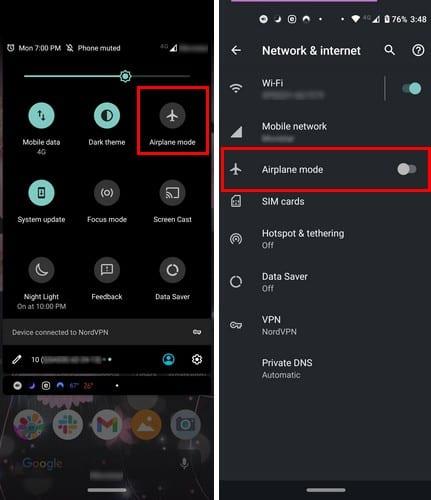
Để Chế độ trên máy bay bật trong khoảng 30 giây và khi bạn tắt chế độ này, thiết bị của bạn sẽ bắt đầu tìm kiếm mạng. Hy vọng rằng vấn đề thẻ SIM sẽ được khắc phục.
Bạn đã lắp đúng thẻ SIM chưa?
Lý do tại sao thiết bị Android của bạn không phát hiện được thẻ SIM có thể là do nó không được lắp đúng cách. Thêm thẻ SIM là một nhiệm vụ dễ dàng, nhưng nếu bạn đang nâng cấp từ một điện thoại cũ hơn hoặc bạn chưa bao giờ thêm một thẻ trước đây, thì điều này có vẻ hơi khó hiểu.
Có ba loại thẻ SIM <SIM tiêu chuẩn, Micro SIM và Nano-SIM. Khi bạn nhận được điện thoại mới, hãy đảm bảo rằng bạn biết loại thẻ SIM mà nó sử dụng. Nếu bạn không chắc chắn, bạn luôn có thể xem thông số kỹ thuật của điện thoại; nó nên được liệt kê ở đó.
Mẫu điện thoại Android mới hơn sẽ có một khay nhỏ ở hai bên của thiết bị trong khi iPhone sẽ có khay ở bên phải.

Trước khi lắp thẻ SIM, hãy đảm bảo đã tắt điện thoại. Khay thẻ SIM sẽ có một lỗ nơi bạn sẽ cần phải lắp công cụ tháo SIM hoặc kẹp giấy / đinh ghim để mở nó. Cẩn thận khi lắp công cụ tháo SIM; nó không nên bị ép buộc.
Điện thoại thông minh Android mới hơn sẽ có khe cắm thẻ Micro SD và một hoặc hai thẻ SIM (tùy thuộc vào kiểu máy). Khe lớn hơn dành cho thẻ SD và những khe nhỏ hơn dành cho thẻ SIM. Nếu bạn có điện thoại hai SIM nhưng bạn chỉ sử dụng một SIM, hãy lắp thẻ SIM vào khe đầu tiên. Hãy nhớ rằng thẻ SIM phải có con chip vàng hoặc logo hướng lên trên. Bạn không cần phải buộc khe cắm trở lại.
Điện thoại Android cũ hơn
Để lắp thẻ SIM trên điện thoại Android cũ hơn, bạn cần tháo nắp lưng và pin. Các khe cắm phải ở đó và khi lắp thẻ SIM, hãy đảm bảo rằng logo hướng lên trên, giống như trong các điện thoại Android mới hơn. Sau khi bạn đã nhập mọi thứ, hãy đặt pin trở lại vị trí của nó và đặt nắp lưng.
Sự kết luận
Để đối phó với vấn đề này đòi hỏi sự kiên nhẫn vì bạn có thể phải thử một hoặc hai phương pháp trước khi tìm ra phương pháp phù hợp với mình. Tốt nhất bạn nên thử các bản sửa lỗi đơn giản trước khi thực hiện bất kỳ điều gì phức tạp hơn.